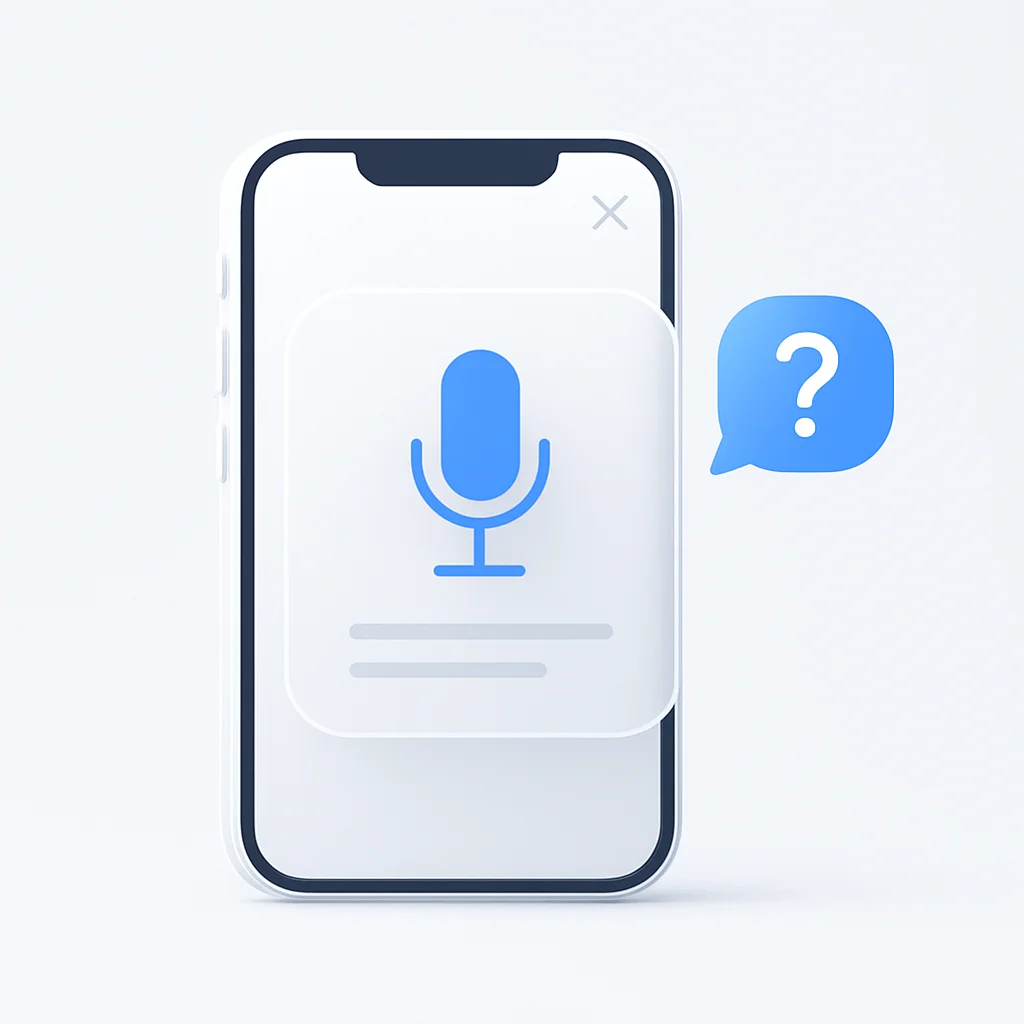La dictée vocale sur les iPhones a changé la donne pour de nombreux utilisateurs, offrant un moyen pratique de composer des messages, des e-mails et même des notes sans taper manuellement. Mais que se passe-t-il lorsque votre dictée vocale fiable cesse soudainement de fonctionner ? Ne vous inquiétez pas, vous n’êtes pas seul. Ce guide vous expliquera les raisons les plus courantes pour lesquelles la dictée vocale pourrait mal fonctionner sur votre iPhone et vous fournira une approche étape par étape pour la remettre en marche en douceur.
Introduction
Pour de nombreux utilisateurs d’iPhone, la dictée vocale est devenue un outil indispensable. La capacité de convertir sans effort les mots prononcés en texte sur nos iPhones est une véritable commodité, nous permettant de composer des messages, des e-mails et des notes en déplacement, ou simplement d’éviter la saisie répétitive.
Cependant, même les fonctionnalités les plus fiables peuvent rencontrer des problèmes. Si vous avez déjà été confronté à la frustration d’un dysfonctionnement de la dictée vocale sur votre iPhone, vous savez à quel point cela peut être perturbateur.
Ce guide est là pour vous aider. Nous allons nous pencher sur les causes courantes des problèmes de dictée vocale sur les iPhones, et vous fournir une feuille de route pour que votre dictée vocale fonctionne à nouveau parfaitement. Des simples vérifications des paramètres aux techniques de dépannage, nous aborderons les étapes essentielles pour que vous puissiez parler et taper de manière transparente.
Il peut y avoir plusieurs raisons pour lesquelles la dictée vocale ne fonctionne pas comme prévu sur votre iPhone. Voici quelques-unes des causes les plus courantes :
- Dictée désactivée : L’explication la plus simple est que la dictée est peut-être tout simplement désactivée dans les paramètres de votre iPhone.
- Problèmes de microphone : La dictée vocale s’appuie sur le microphone de votre iPhone pour capturer votre voix. Si le microphone ne fonctionne pas correctement ou n’a pas l’autorisation d’être utilisé, la dictée ne fonctionnera pas.
- Problèmes de connectivité : Bien que certaines fonctionnalités de dictée puissent fonctionner hors ligne, d’autres peuvent nécessiter une connexion Internet stable pour fonctionner correctement.
- Logiciel obsolète : Parfois, un logiciel iOS obsolète peut entraîner des problèmes et des dysfonctionnements qui affectent diverses fonctionnalités, y compris la dictée.
- Problèmes temporaires : La technologie n’est pas parfaite et des bogues ou des problèmes logiciels occasionnels peuvent perturber temporairement la fonctionnalité de dictée.
Ne vous inquiétez pas, ce n’est pas une liste exhaustive ! Nous allons explorer des solutions pour tous ces problèmes potentiels et plus encore dans la section suivante.
Méthodes pour réparer la dictée vocale de votre iPhone
Une fonction de dictée vocale défectueuse peut être un véritable frein. Mais n’ayez crainte, utilisateurs d’iPhone ! Cette section vous fournit une boîte à outils de dépannage pour diagnostiquer et corriger les problèmes courants de dictée vocale.
1. Vérifiez les bases : la dictée est-elle activée ?
Avant d’aller plus loin, commençons par les bases. La dictée vocale peut être simplement désactivée dans vos paramètres. Voici comment vérifier :
- Allez dans Réglages sur votre iPhone.
- Appuyez sur Général.
- Faites défiler vers le bas et appuyez sur Clavier.
- Sous Claviers, assurez-vous que le bouton à côté de Activer Dictée est activé.
2. Accès au microphone : votre iPhone est-il à l’écoute ?
La dictée vocale s’appuie sur le microphone de votre iPhone pour capturer votre voix. Voici comment vous assurer que le microphone a l’accès nécessaire :
- Allez dans Réglages sur votre iPhone.
- Faites défiler vers le bas et appuyez sur Confidentialité.
- Sélectionnez Microphone.
- Vérifiez si le bouton à côté de Clavier est activé. Cela accorde à l’application clavier l’autorisation d’accéder au microphone pour la dictée.
3. Vérification de la connectivité : la dictée a-t-elle besoin du Wi-Fi ?
Bien que certaines fonctionnalités de dictée fonctionnent hors ligne, d’autres peuvent nécessiter une connexion Internet. Voici comment résoudre les problèmes de connectivité :
- Si vous utilisez une fonctionnalité qui nécessite le Wi-Fi, assurez-vous que votre iPhone est connecté à un réseau Wi-Fi stable.
- Pour les fonctionnalités nécessitant des données cellulaires, vérifiez que vous disposez d’une allocation de données suffisante et d’un bon signal cellulaire.
4. Mettez à jour votre iPhone : un logiciel obsolète peut causer des problèmes
L’exécution d’un logiciel iOS obsolète peut parfois entraîner des problèmes et des dysfonctionnements, y compris ceux qui affectent la dictée. Voici comment mettre à jour votre iPhone :
- Allez dans Réglages sur votre iPhone.
- Appuyez sur Général.
- Sélectionnez Mise à jour logicielle.
- Si une mise à jour est disponible, suivez les instructions à l’écran pour la télécharger et l’installer.
5. Redémarrer et actualiser : un simple redémarrage peut faire des merveilles
Parfois, un simple redémarrage peut résoudre les problèmes temporaires qui peuvent affecter la fonctionnalité de dictée. Voici comment redémarrer votre iPhone :
- Pour les modèles d’iPhone X et ultérieurs : Appuyez simultanément sur le bouton de volume et le bouton latéral et maintenez-les enfoncés jusqu’à ce que le curseur de mise hors tension apparaisse. Faites glisser le curseur pour éteindre votre iPhone. Ensuite, appuyez de nouveau sur le bouton latéral et maintenez-le enfoncé pour le rallumer.
- Pour les modèles d’iPhone 8 et antérieurs : Appuyez sur le bouton latéral/supérieur et maintenez-le enfoncé jusqu’à ce que le curseur de mise hors tension apparaisse. Faites glisser le curseur pour éteindre votre iPhone. Ensuite, appuyez de nouveau sur le bouton latéral/supérieur et maintenez-le enfoncé pour le rallumer.
6. Activer et désactiver la dictée : un redémarrage pour la fonctionnalité elle-même
Parfois, activer et désactiver la dictée dans les paramètres peut actualiser la fonctionnalité. Voici comment faire :
- Allez dans Réglages sur votre iPhone.
- Appuyez sur Général.
- Sélectionnez Clavier.
- Sous Claviers, appuyez sur le bouton à côté de Activer Dictée pour le désactiver.
- Attendez quelques secondes, puis appuyez de nouveau sur le bouton pour le réactiver.
7. Dépannage avancé (facultatif) : réinitialiser les paramètres du clavier
Pour les utilisateurs plus techniques, si les étapes ci-dessus ne résolvent pas le problème, envisagez de réinitialiser les paramètres de votre clavier. Remarque importante : cela supprimera tous les claviers personnalisés que vous avez ajoutés.
- Allez dans Réglages sur votre iPhone.
- Appuyez sur Général.
- Faites défiler vers le bas et appuyez sur Transférer ou réinitialiser l’iPhone.
- Sélectionnez Réinitialiser.
- Choisissez Réinitialiser le dictionnaire du clavier.
N’oubliez pas de sauvegarder vos données avant de continuer.
8. Toujours pas de résultat ? Envisagez d’autres méthodes de dictée
Si le problème persiste après avoir essayé ces étapes, vous devrez peut-être explorer d’autres méthodes de dictée :
- Fonctionnalités d’accessibilité : Votre iPhone dispose de fonctionnalités d’accessibilité intégrées telles que le contrôle vocal. Bien qu’il ne s’agisse pas exactement de dictée vocale, il vous permet de contrôler votre iPhone à l’aide de commandes vocales.
- Applications de dictée tierces : Envisagez d’explorer les applications de dictée tierces disponibles sur l’App Store. Ces applications peuvent offrir des fonctionnalités supplémentaires.
Rappel : Lorsque vous essayez des applications tierces, assurez-vous de les télécharger à partir de sources fiables comme l’App Store et de consulter leurs politiques de confidentialité avant de les utiliser.
En suivant ces étapes et en envisageant d’autres méthodes, vous devriez être en mesure de faire fonctionner à nouveau la dictée vocale de votre iPhone en douceur.
Considérations supplémentaires
Bien que les méthodes précédentes couvrent les causes courantes, voici quelques facteurs supplémentaires à prendre en compte si la dictée vocale de votre iPhone reste problématique :
- Précision de la dictée : Le bruit de fond ou une prononciation imprécise peuvent affecter la précision de la dictée. Essayez de parler clairement dans un environnement calme et d’articuler correctement vos mots.
- Problèmes de fonctionnalité spécifiques : Certaines fonctionnalités de dictée avancées peuvent nécessiter des paramètres ou des configurations spécifiques. Consultez le guide de l’utilisateur ou les ressources en ligne pour la fonctionnalité spécifique que vous utilisez si vous rencontrez des difficultés.
- Problèmes matériels : Dans de rares cas, le problème peut provenir du matériel du microphone de votre iPhone. Si aucune des étapes de dépannage ne fonctionne, envisagez de contacter l’assistance Apple pour obtenir un diagnostic plus approfondi ou une éventuelle réparation matérielle.
- Compatibilité de la version d’iOS : Certaines fonctionnalités de dictée peuvent ne pas être compatibles avec les anciennes versions d’iOS. Assurez-vous que votre iPhone est mis à jour vers la dernière version pour bénéficier de toutes les fonctionnalités de dictée disponibles.
- Problèmes spécifiques à l’application : Si la dictée vocale ne fonctionne pas correctement que dans une application spécifique, le problème peut provenir de l’application elle-même. Recherchez les mises à jour de l’application ou contactez le développeur de l’application pour obtenir de l’aide.
En tenant compte de ces points supplémentaires en plus des méthodes de dépannage décrites précédemment, vous augmenterez vos chances de résoudre avec succès les problèmes de dictée vocale de votre iPhone. N’oubliez pas que la patience et une approche systématique sont essentielles pour reprendre le contrôle de votre voix !
Conclusion
La dictée vocale sur les iPhones a révolutionné la façon dont nous interagissons avec nos appareils. Mais lorsqu’elle fonctionne mal, cela peut être une expérience frustrante. Heureusement, grâce aux méthodes de dépannage explorées dans ce guide, vous êtes bien équipé pour diagnostiquer et corriger les problèmes courants de dictée vocale.
De la vérification des paramètres de base et de l’accès au microphone au redémarrage de votre iPhone et à l’exploration d’autres méthodes, ce guide a fourni une feuille de route pour que votre dictée vocale fonctionne à nouveau en douceur. N’oubliez pas que si le problème persiste après avoir essayé ces étapes, envisagez de contacter l’assistance Apple ou d’explorer des solutions spécifiques à l’application.
En suivant ces conseils et en gardant le logiciel de votre iPhone à jour, vous pouvez vous assurer que votre voix reste la force motrice de votre expérience iPhone. Alors, exprimez-vous en toute confiance et recommencez à composer sans effort des messages, des e-mails et des notes grâce à la puissance de la dictée vocale !